Vous pouvez facilement accéder à de nombreux fichiers GIF sur des sites Web et des applications sociales. Parfois, vous voudrez peut-être créer vos GIF animés avec des clips vidéo. Savez-vous comment convertir une vidéo comme AVI en GIF?
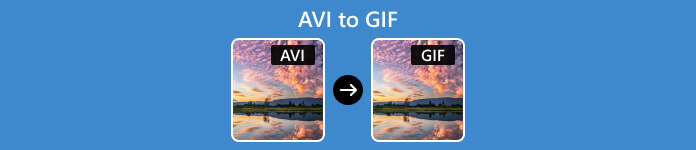
Cet article couvre trois façons utiles de convertir AVI en GIF sur votre ordinateur. Vous pouvez facilement sélectionner votre convertisseur AVI vers GIF préféré pour créer des GIF.
- Partie 1 : Convertir AVI en GIF avec une haute qualité
- Partie 2 : Convertir AVI en GIF dans Photoshop
- Partie 3 : Convertir AVI en GIF gratuitement en ligne
- Partie 4 : FAQ sur la conversion d'AVI en GIF
Partie 1. Un moyen facile de convertir AVI en GIF avec Apeaksoft Video Converter Ultimate
Pour convertir n'importe quel clip vidéo en GIF de haute qualité, vous pouvez compter sur Apeaksoft Convertisseur Vidéo Ultime. Il prend en charge les vidéos UHD 8K/5K/4K, HD 1080p/720p et SD standard dans presque tous les formats, y compris AVI, MKV, MOV, MP4, FLV, WMV et WebM. Il vous permet de convertir AVI en GIF sur les ordinateurs Mac et Windows. Vous pouvez télécharger gratuitement et utiliser son spécialement conçu GIF Maker pour créer facilement des GIF animés.

4,000,000+ Téléchargements
Meilleur créateur de GIF pour convertir AVI en GIF animé de haute qualité.
Créez des GIF animés à partir de vidéos au format AVI, MP4, MKV, FLV, MOV, etc.
Découpez votre clip AVI pour créer un GIF, éditer un GIF et améliorer la qualité de sortie.
Offrez une boîte à outils de GIF Maker, Image Converter, 3D Maker, etc.
Étape 1Ouvrez ce convertisseur AVI en GIF et cliquez sur le Boîte à outils onglet pour choisir son GIF Maker outil.

Étape 2Deux options vous sont proposées pour créer votre GIF, vidéo en GIF et photo en GIF. Vous pouvez sélectionner le Vidéo à GIF fonctionnalité pour convertir AVI en GIF.

Étape 3Ajoutez-y votre vidéo AVI à partir de la fenêtre contextuelle. Outre AVI, vous pouvez également convertir MP4, FLV, MOV ou MKV en GIF selon vos besoins. Vous pouvez afficher le clip AVI dans le lecteur intégré.
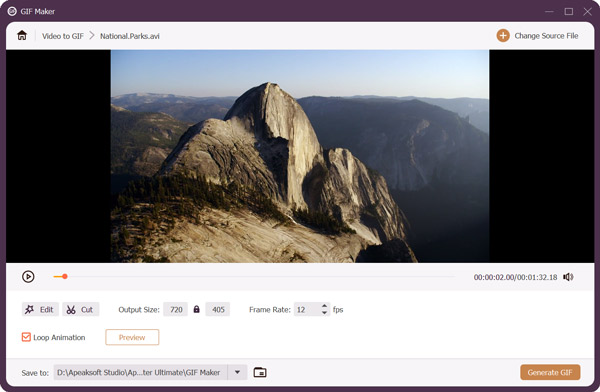
Étape 4Cliquez Cut/Taille bouton pour découper la vidéo et supprimer les parties inutiles. Vous pouvez également cliquer sur le éditer bouton pour le recadrer ou le faire pivoter, personnaliser les effets de l'image, appliquer de nouveaux filtres, ajouter un filigrane, etc.
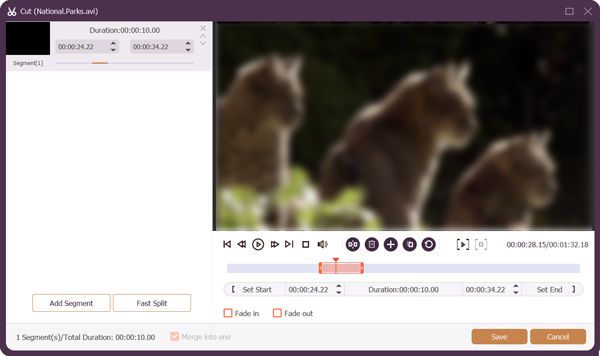
Étape 5Ce convertisseur AVI en GIF vous permet de définir la taille et la fréquence d'images du GIF de sortie. Vous pouvez également activer ou désactiver Animation en boucle. Après toutes les opérations d'édition, vous pouvez cliquer sur Aperçu pour vérifier votre fichier GIF créé. Après cela, cliquez sur Générer un GIF pour démarrer la conversation d'AVI à GIF.
Partie 2. Comment convertir AVI en GIF à l'aide d'Adobe Photoshop
Adobe Photoshop est le logiciel d'édition d'images le plus populaire. Il contient toutes les fonctions d'édition d'image couramment utilisées. Il vous permet d'importer plusieurs photos et de les exporter au format GIF. De plus, vous pouvez créer un GIF avec un clip vidéo à l'aide de Photoshop. Cette partie vous montrera comment convertir AVI en GIF dans Photoshop.
Étape 1Téléchargez et lancez Adobe Photoshop sur votre ordinateur. Clique le Fichier menu dans le coin supérieur gauche, passez votre souris sur le Importer option, puis sélectionnez Cadres vidéo aux calques depuis sa liste déroulante. Cette opération peut convertir les images de votre vidéo AVI en couches individuelles.
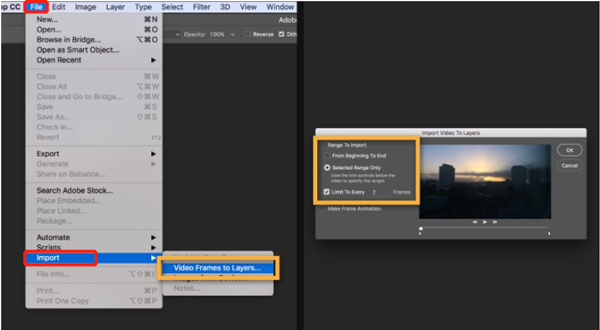
Étape 2Parcourez et choisissez la vidéo AVI que vous souhaitez convertir en GIF et cliquez sur Ouvert pour le charger. Votre vidéo sera divisée en calques individuels dans Photoshop. Ce seront les cadres de votre GIF animé créé.
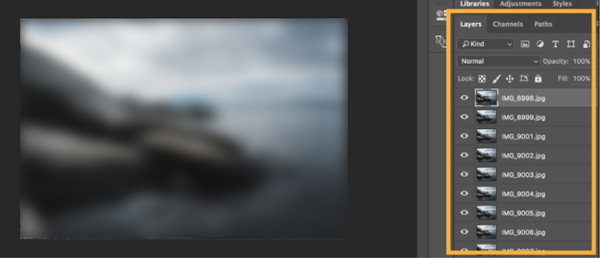
Étape 3Cliquez sur le dessus Vitrine menu et choisissez Chronologie pour afficher le panneau Chronologie. Localisez le menu dans le coin supérieur droit du panneau Montage et cliquez dessus. Utiliser Faire des cadres à partir de couches pour convertir tous les calques en images. Vous pouvez cliquer sur le JOUER bouton pour vérifier l'animation GIF. Clique le Répéter option en bas du panneau Chronologie pour sélectionner une animation en boucle dont vous avez besoin. Cliquez ici pour savoir comment vidéos en boucle.
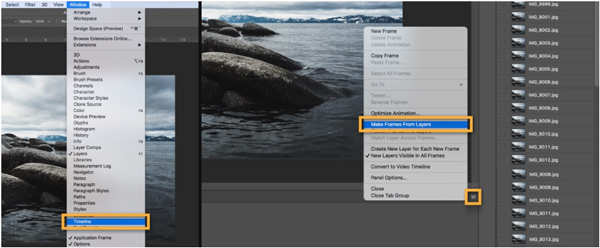
Étape 4Cliquez Fichier menu, aller à Exportations, puis choisissez le Enregistrer pour le Web option. Ensemble GIF comme format de sortie dans la fenêtre contextuelle et personnalisez d'autres paramètres en fonction de vos besoins. Après cela, cliquez sur le Enregistrer bouton pour exporter votre clip AVI en tant que fichier GIF.
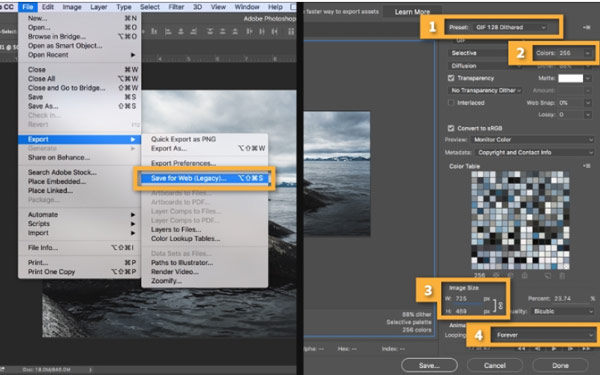
Partie 3. Comment convertir un AVI en GIF animé gratuitement en ligne
Si vous préférez un moyen en ligne gratuit pour convertir rapidement AVI en GIF, vous pouvez compter sur la facilité d'utilisation Convertisseur CloudConvert AVI en GIF. CloudConvert est un convertisseur de fichiers complet qui prend en charge presque tous les formats d'image, vidéo, audio, document, ebook, archive et présentation. Il a une page de conversion AVI en GIF spécifique pour créer des GIF animés à partir de vidéos. Vous pouvez l'utiliser sur n'importe quel navigateur Web, tel que Chrome, Safari, Edge et Yahoo.
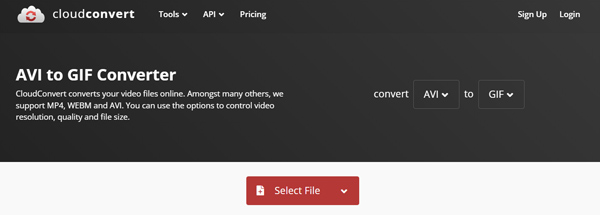
Accédez au site Web CloudConvert AVI to GIF Converter et cliquez sur le Choisir le dossier bouton pour télécharger votre fichier AVI. Vous pouvez également convertir un fichier AVI en GIF depuis Dropbox, Google Drive ou OneDrive. Le format de sortie est défini comme GIF par défaut. Cliquez sur le bouton Paramètres à côté de GIF pour personnaliser la résolution, le format d'image et la fréquence d'images. Ce convertisseur AVI en GIF en ligne vous permet également de couper votre vidéo et ajouter un filigrane.
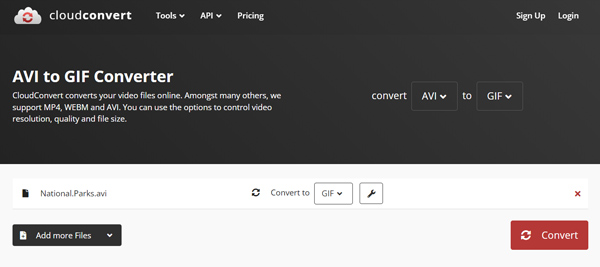
Cliquez Convertir bouton pour démarrer le téléchargement et le traitement. Après cela, cliquez sur le Télécharger bouton pour enregistrer votre fichier GIF créé sur votre appareil.
Partie 4. FAQ sur la conversion d'AVI en GIF
Comment créer un GIF à partir de photos avec Photoshop ?
Ouvrez Photoshop, cliquez sur le menu Fichier supérieur, choisissez l'option Scripts dans sa liste déroulante et sélectionnez Charger les fichiers dans la pile. Cliquez sur le bouton Parcourir pour charger toutes les photos que vous souhaitez utiliser. Ces images importées deviendront les cadres du fichier GIF animé. Vous pouvez voir les couches individuelles sur la droite. Ouvrez le panneau Montage et modifiez les calques. Ensuite, vous devez utiliser sa fonction Make Frames From Layers pour transformer les calques en images d'animation. Après cela, vous pouvez convertir ces images en GIF via l'option Enregistrer pour le Web.
Comment puis-je modifier un fichier GIF ?
Vous devriez trouver un éditeur GIF lorsque vous devez modifier un fichier GIF. De nombreux outils d'édition de GIF en ligne sur le marché peuvent vous aider à éditer des GIF directement sur un navigateur Web, tels que Ezgif, VEED Online GIF Editor, Flixier GIF Editor, etc. Vous pouvez également compter sur les recommandations Convertisseur Vidéo Ultime ci-dessus pour modifier votre GIF et personnaliser son effet.
VLC peut-il convertir AVI en GIF ?
Non. VLC Media Player est équipé de fonctions standard de conversion vidéo et audio. Il vous permet de convertir des formats vidéo et audio. Mais cela ne vous permet pas de convertir une vidéo en un fichier image comme GIF.
Conclusion
Après avoir lu cet article, vous pouvez apprendre trois méthodes efficaces pour convertir AVI en GIF. Vous pouvez également utiliser les créateurs de GIF recommandés pour créer des GIF animés à partir d'autres vidéos MP4, MOV, FLV ou MKV.




